最初のステップ
ユーザー登録
NeoRunおよびPULSENSE Viewをお使いになるにあたっては、エプソンセンシングサービスに登録する必要があります。
Epson Run Connectをダウンロードのうえ、画面の指示に従ってユーザー登録を進めてください。
-
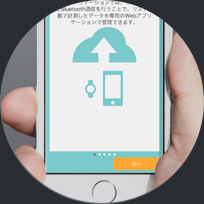
アプリケーションを起動
Epson Run Connectを起動し、次へボタンを押し
「ログイン」画面は進みます。「登録」ボタンを押します。 -
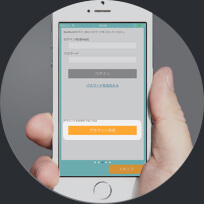
アカウント作成
アカウント作成ボタンを押し、任意のアカウントを作成します。
-
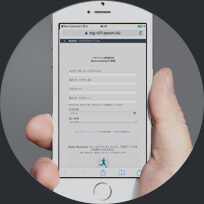
プロフィール登録
各項目を入力します。
登録したメールアドレス宛に、登録確認メールが送られてきますので、30分以内に指定されたURLにアクセスしてください。 -
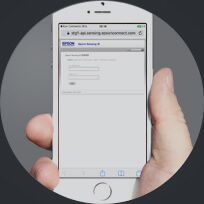
本登録
アカウント作成画面で登録したメールアドレス、パスワードを入力して、「送信」ボタンをクリックすることで、本登録を完了します。
-
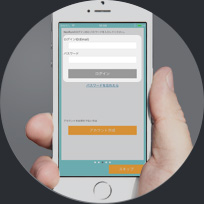
ログイン
本登録を済ませたメールアドレス、パスワードを入力してログインを行います。
スマートフォンとの接続
NeoRunを利用いただくためには、機器とスマートフォンを接続する必要があります。
アプリケーションを立ち上げ、画面の指示に従ってペアリングを実行してください。
-
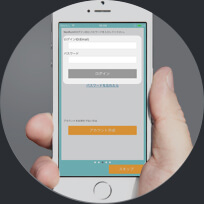
アプリケーションを起動
Epson Run Connectを起動し、IDとパスワードを入力し、
「ログイン」ボタンを押して、ログインしてください。 -
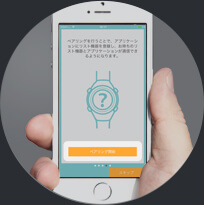
ペアリング
ペアリング開始ボタンを押します。
-
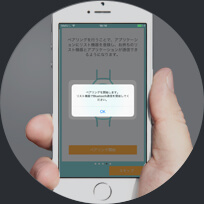
リスト機器を検索
リスト機器で 「通信開始」 操作をし、アプリのOKボタンを押します。
SF-110 / SF-850をご使用の場合
1. 【D】を押してメニューを表示
2. 【C】か【D】でスマートフォンを選択し
【A】で決定
3. 【C】か【D】で通信開始を選択し
【A】で決定
SF-110 / SF-850以外をご使用の場合
1. 【D】を長押しします。
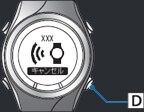
-
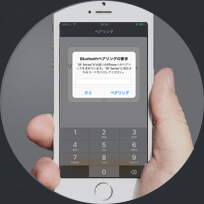
ペアリング
リスト機器に表示されている数字を入力し、ペアリングボタンを押します。
-
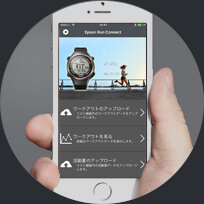
スマートフォンとの接続完了
ホーム画面が表示され、アプリが利用可能になります。

